Hoe Blur Screen te repareren op Apex Legends (2022)
Bijgewerkt in januari 2024: Krijg geen foutmeldingen meer en vertraag je systeem met onze optimalisatietool. Haal het nu op - > deze link
- Download en installeer de reparatietool hier.
- Laat het uw computer scannen.
- De tool zal dan repareer je computer.

Apex Legends wazige beeldkwaliteit is een veel voorkomend probleem dat miljoenen desktop & console spelers nu en dan ondervinden.Veel spelers hebben geen geavanceerde kennis van video-instellingen en grafische instellingen, wat leidt tot een slechte ervaring.Ik heb AL opnieuw geïnstalleerd in onze Windows gaming rig en ik begon last te krijgen van een wazige beeldkwaliteit, wat in het verleden niet het geval was.Ik heb tal van oplossingen onderzocht, maar slechts een paar oplossingen werkten tot nu toe en dat is wat ik in deze tutorial behandel.
Pagina-inhoud
Belangrijke opmerkingen:
U kunt nu pc-problemen voorkomen door dit hulpmiddel te gebruiken, zoals bescherming tegen bestandsverlies en malware. Bovendien is het een geweldige manier om uw computer te optimaliseren voor maximale prestaties. Het programma herstelt veelvoorkomende fouten die kunnen optreden op Windows-systemen met gemak - geen noodzaak voor uren van troubleshooting wanneer u de perfecte oplossing binnen handbereik hebt:
- Stap 1: Downloaden PC Reparatie & Optimalisatie Tool (Windows 11, 10, 8, 7, XP, Vista - Microsoft Gold Certified).
- Stap 2: Klik op "Start Scan" om problemen in het Windows register op te sporen die PC problemen zouden kunnen veroorzaken.
- Stap 3: Klik op "Repair All" om alle problemen op te lossen.
Hoe Apex Legends wazige beeldkwaliteit te herstellen?
Respawn is de spelontwikkelaar, die geavanceerde opties voor de spelers heeft gebracht.Er zijn tal van opties in de geavanceerde video-instellingen en een van hen is "Adaptieve Resolutie FPS Doel".Volg onze aanwijzingen om het wazige probleem op te lossen in Apex Legends op Windows en consoles.
Stap 1:Open AL wedstrijd.
Stap 2:Druk opESCknop.
Stap 3:Kies "Instellingen" om verder te gaan.
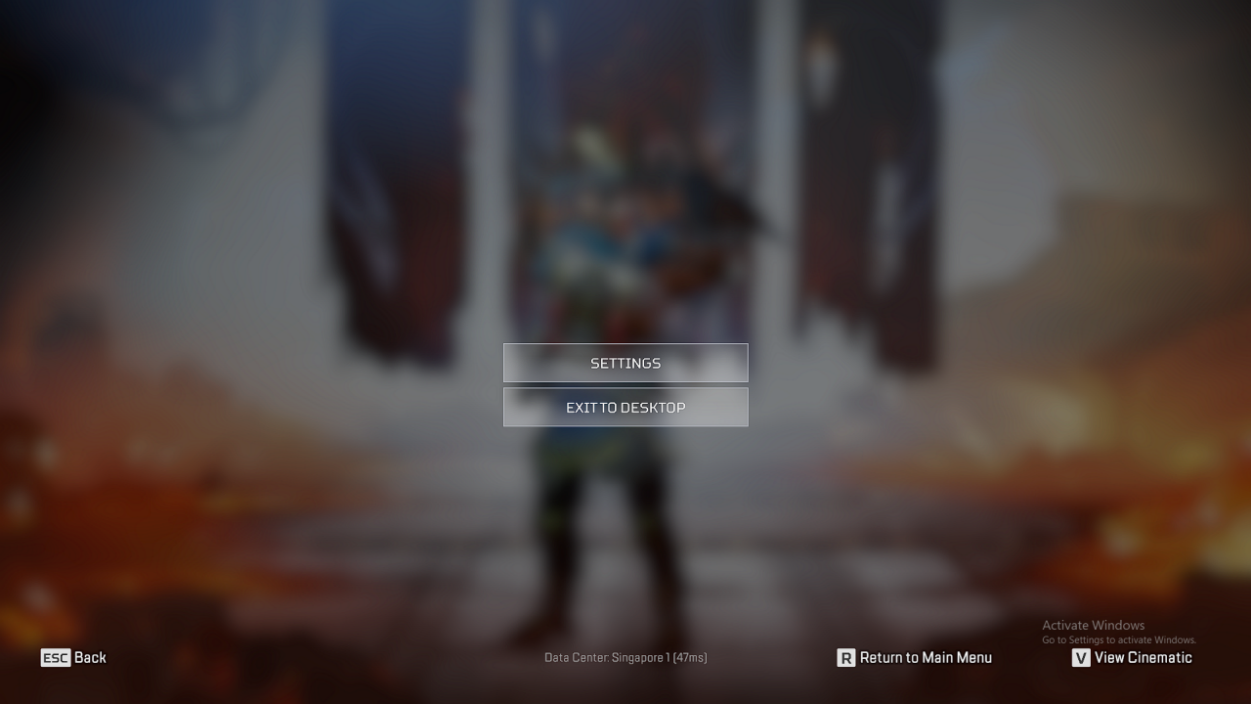
Stap 4:Kies nu "Video" uit het hoofdmenu om de geavanceerde instellingen te openen.
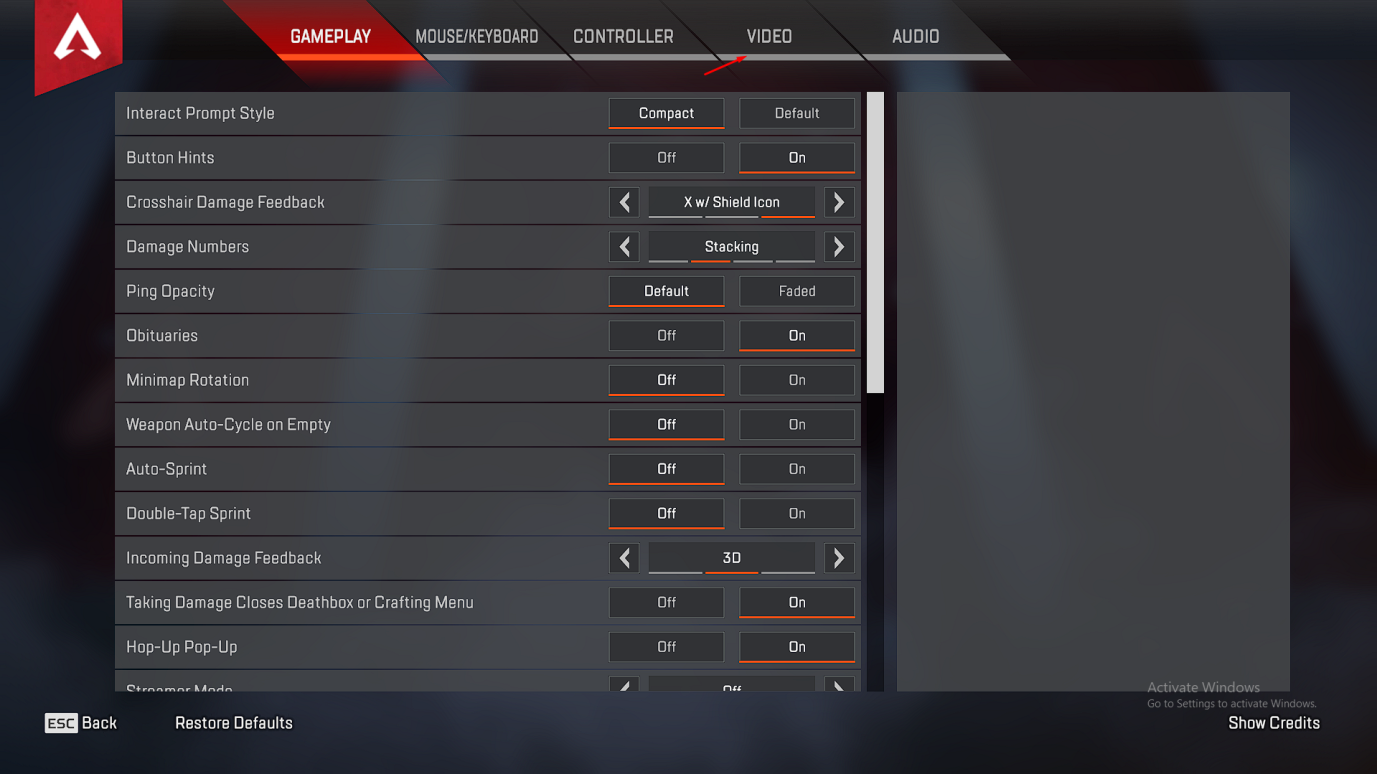
Stap 5:Sleep nu de "Adaptieve Resolutie FPS Doel" aan de linkerkant.
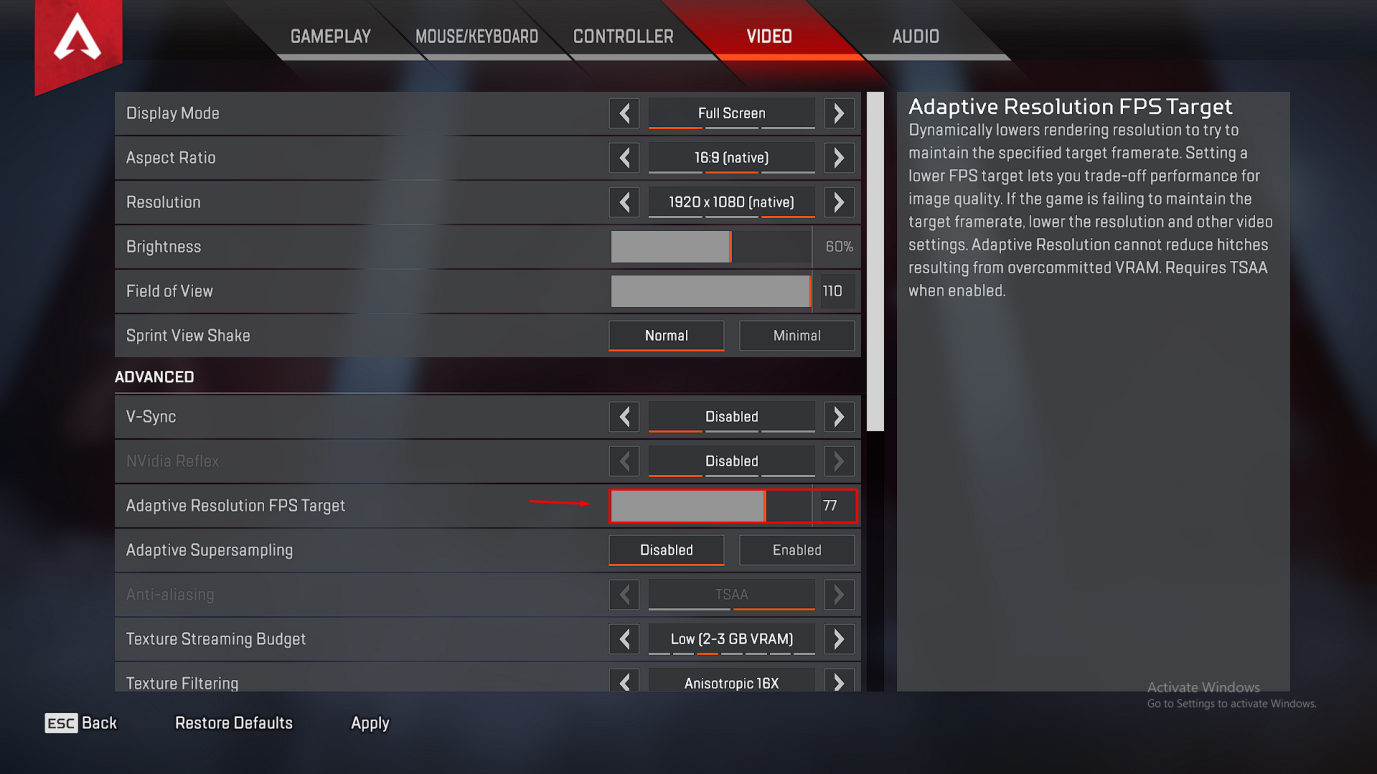
Stap 6:De "Adaptieve Resolutie FPS Doel" moet nul zijn.
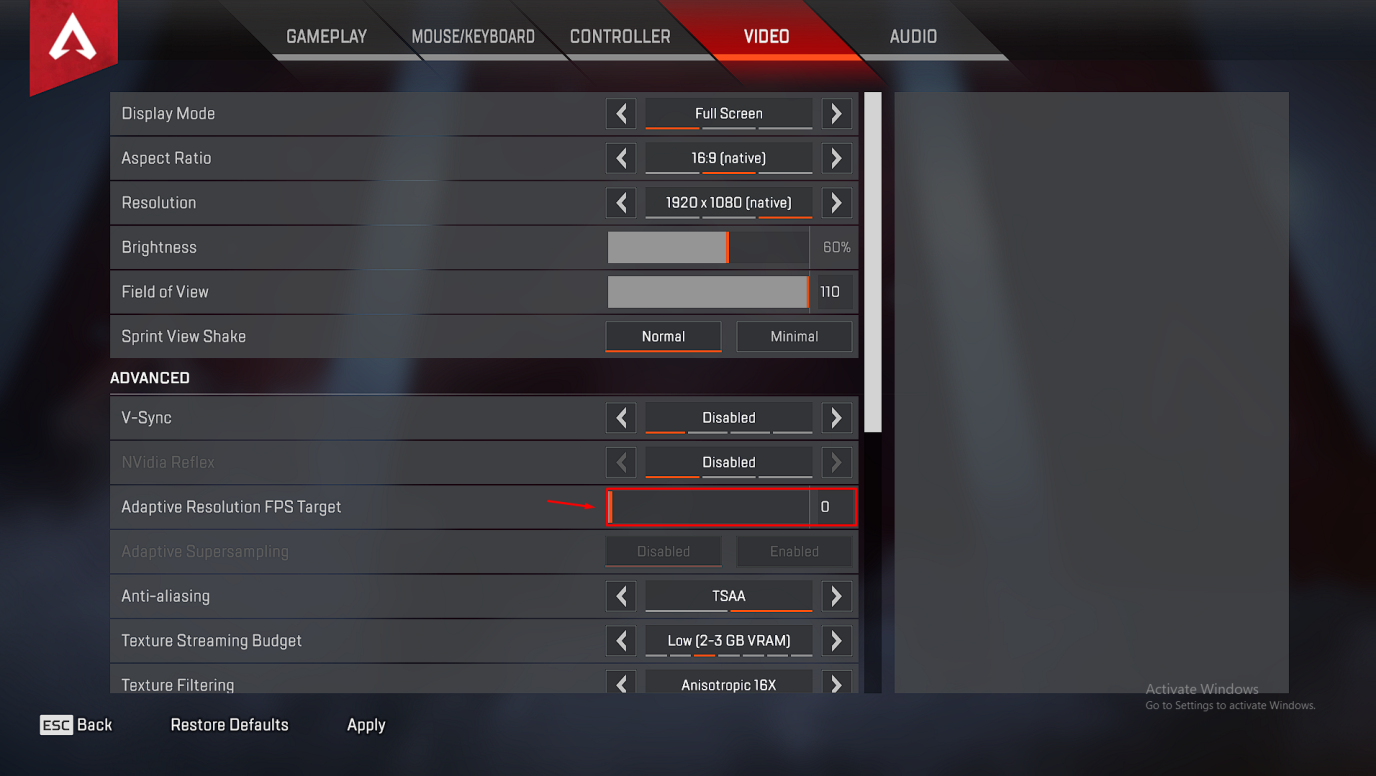
Stap 7:Klik op de "Solliciteer" knop aan de onderkant.
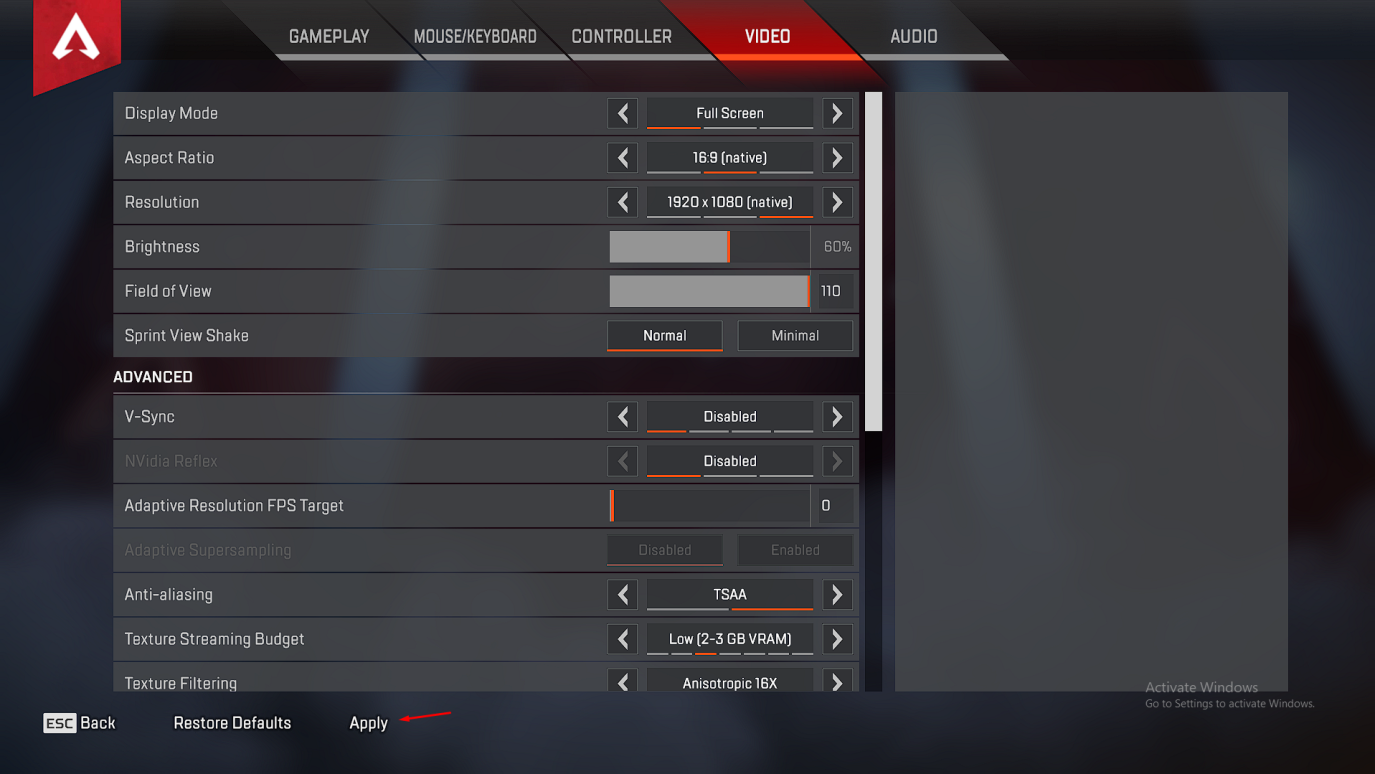
Sluit het spel en herstart de machine om de nieuwe wijzigingen toe te passen.
De ontwikkelaars voegden in het oog springende elementen toe zoals een waterval, gras, industriële gebouwen, enz.Veel budget- en middenklasse GPU's hebben moeite om 60 fps te halen in Olympus map.De "Adaptive Resolution FPS Target" is ontworpen voor low-end machines, die geen krachtige GPU hebben.De geavanceerde video-instelling is gericht op geselecteerde FPS in alle scenario's, wat leidt tot een slechtere beeldkwaliteit.
Hoe kan ik 60fps behouden in Apex Legends na de veranderingen?
De FPS doelfunctie is niet langer van kracht, dus je PC kan problemen hebben om 60 fps te behouden gedurende de ronde.Laat ons de beste video-instellingen delen om 60 fps te halen in alle scenario's en het heeft gewerkt op onze GPU RX 570.
Weergavemodus:Volledig scherm
Aspect Ratio:Inheems
Resolutie:Kies de native resolutie of verlaag deze tot 720p, als je game-installatie een low-end GPU heeft.
Helderheid:Het is jouw voorkeur.
Gezichtsveld:Spelers kunnen kiezen voor 110 FOV, maar als je PC een low-end GPU heeft, kies dan voor 90 FOV.
Sprint View Shake:Minimaal
Nvidia Reflex:Zet het uit.
Adaptieve Resolutie FPS Doel:
Adaptive Super Sampling:Uitgeschakeld
Anti-aliasing:Geen of TSAA (als uw GPU het aankan)
Textuur Streaming Budget:2GB – 3GB is meer dan genoeg
Textuur filtering:Bilineair
Kwaliteit van omgevingsonscherpte:Uitgeschakeld
Zon Schaduw Dekking:Laag
Spot Schaduw Detail:Laag
Volumetrische bliksem:Uitgeschakeld
Dynamische spot schaduwen:Uitgeschakeld
Model detail:Hoog
Effecten detail:Laag
Impact Marks:Uitgeschakeld
Ragdolls:Laag
U moet de instellingen aanhouden die ik hierboven heb getoond om maximale FPS te krijgen zonder beeldkwaliteit te verliezen.Ik raad AL video-instellingen aan voor competitieve spelers, die een laptop bezitten en uitgerust zijn met een middelmatige GPU.
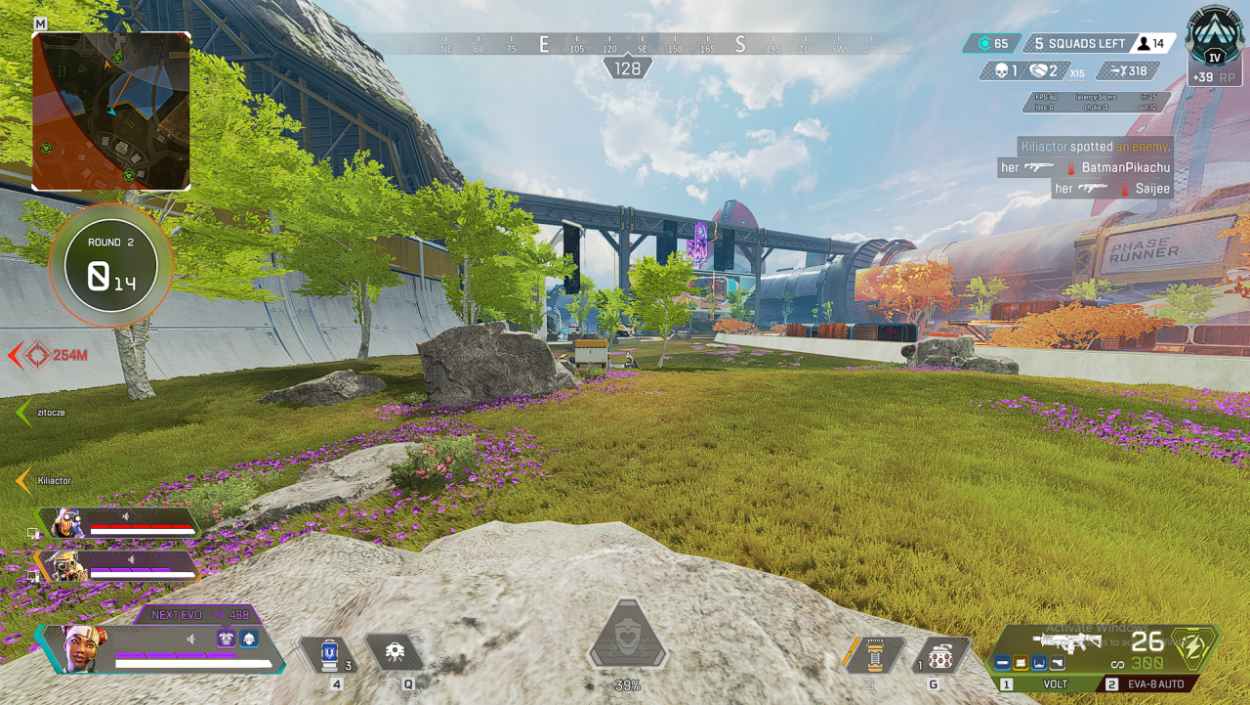
De RX 570 (4GB) had problemen om 60 fps te behouden in de groene gebieden op de Olympus-kaart.De bovenstaande video-instellingen hebben echter het resultaat veranderd en nu heb ik geen last meer van framedrops.
Kies energie-instellingen met hoge prestaties
Veel spelers weten niet dat Windows software energieplannen heeft in desktop & laptop varianten.U moet de energie-optie op de hoogste beschikbare optie zetten om ervoor te zorgen dat u de GPU tot het uiterste drijft.
Stap 1:Druk opWindows-toets + Sen open "Bedieningspaneel" om het proces te starten.
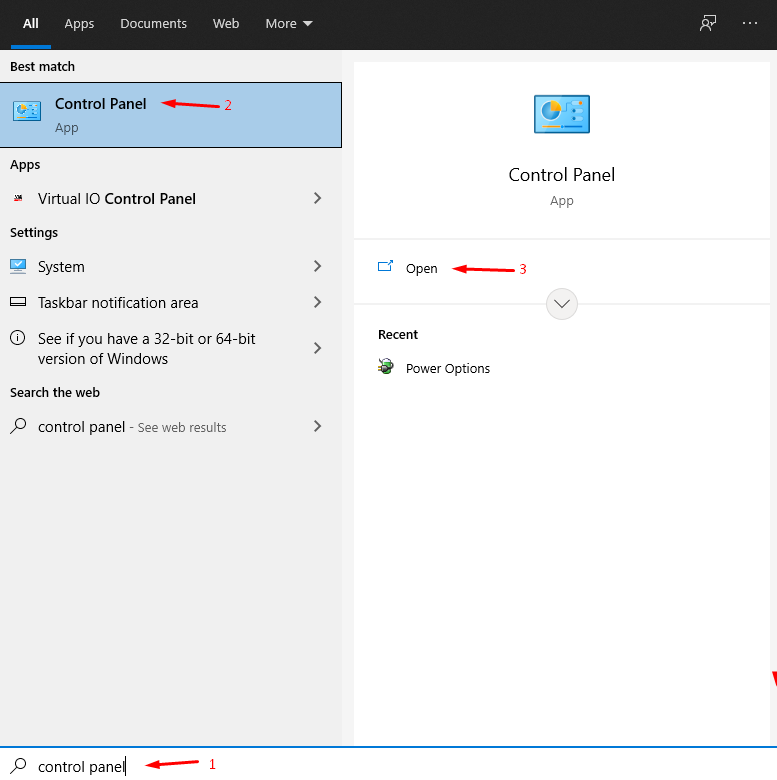
Stap 2:Kies "Hardware en geluid" van het configuratiescherm.

Stap 3:Kies "Vermogensopties" om verder te gaan.
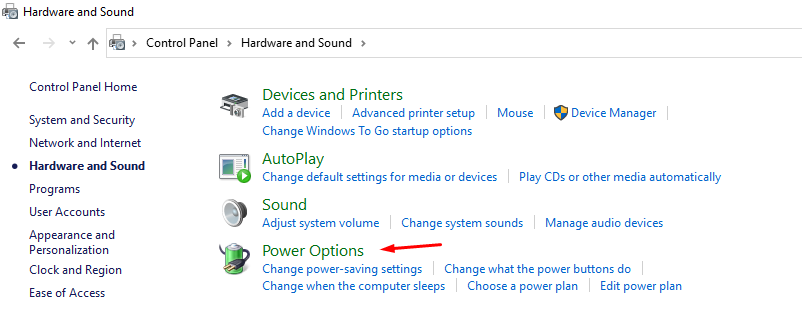
Stap 4:Kies "Hoge prestaties" om de wijzigingen te bevestigen.
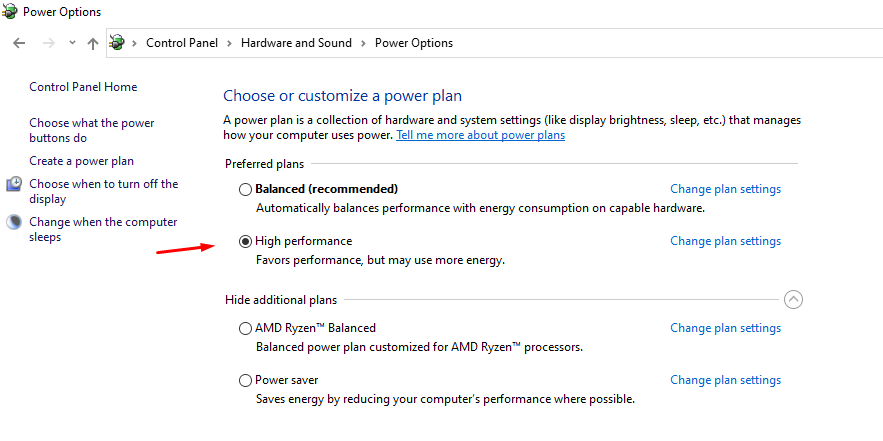
Gebruikers van een gaminglaptop moeten er rekening mee houden dat deze instelling een grotere hoeveelheid energie verbruikt wanneer de CPU & GPU daarom vragen.U moet de draagbare gaminglaptop altijd aansluiten op het oplaadblok om ervoor te zorgen dat de batterij niet leegraakt.U kunt de instelling altijd terugschroeven tot "Evenwichtig", als je niet aan het gamen bent, omdat dit het batterijverbruik optimaliseert.
Hoe de beeldkwaliteit van Apex Legends te verbeteren in het Nvidia Configuratiescherm?
Elke GPU wordt beheerd via een speciaal regelpaneel en je kunt het Nvidia-regelpaneel gebruiken om de visuele kwaliteit te verbeteren en 60 fps te behouden tijdens het spel.
Open "GeForce Ervaring" en kies Apex Legends.
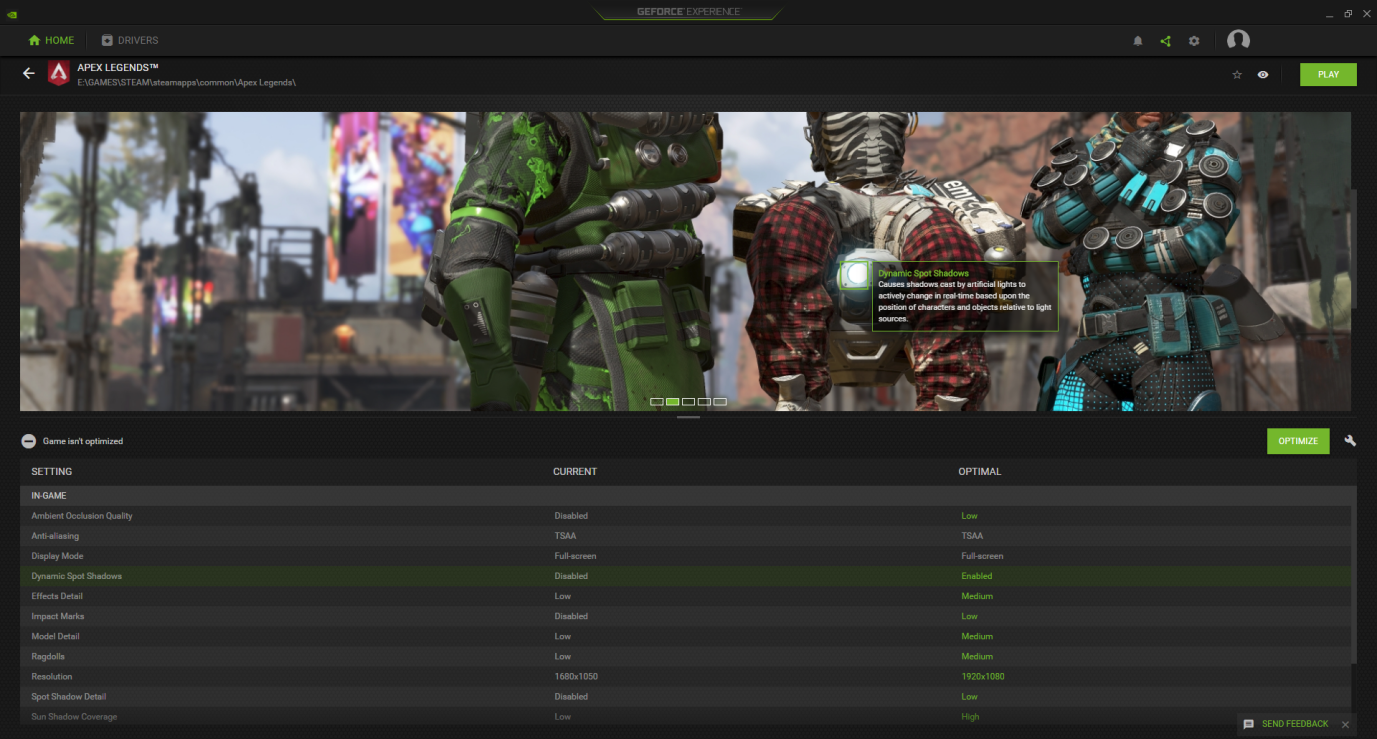
De spelers hebben de "optimaliseren" knop in de rechter middenhoek en klik om de "optimaliseren"instelling voor Apex Legends.
Open "Nvidia Configuratiescherm" en klik op "3D-instellingen beheren" om de instellingen te wijzigen.
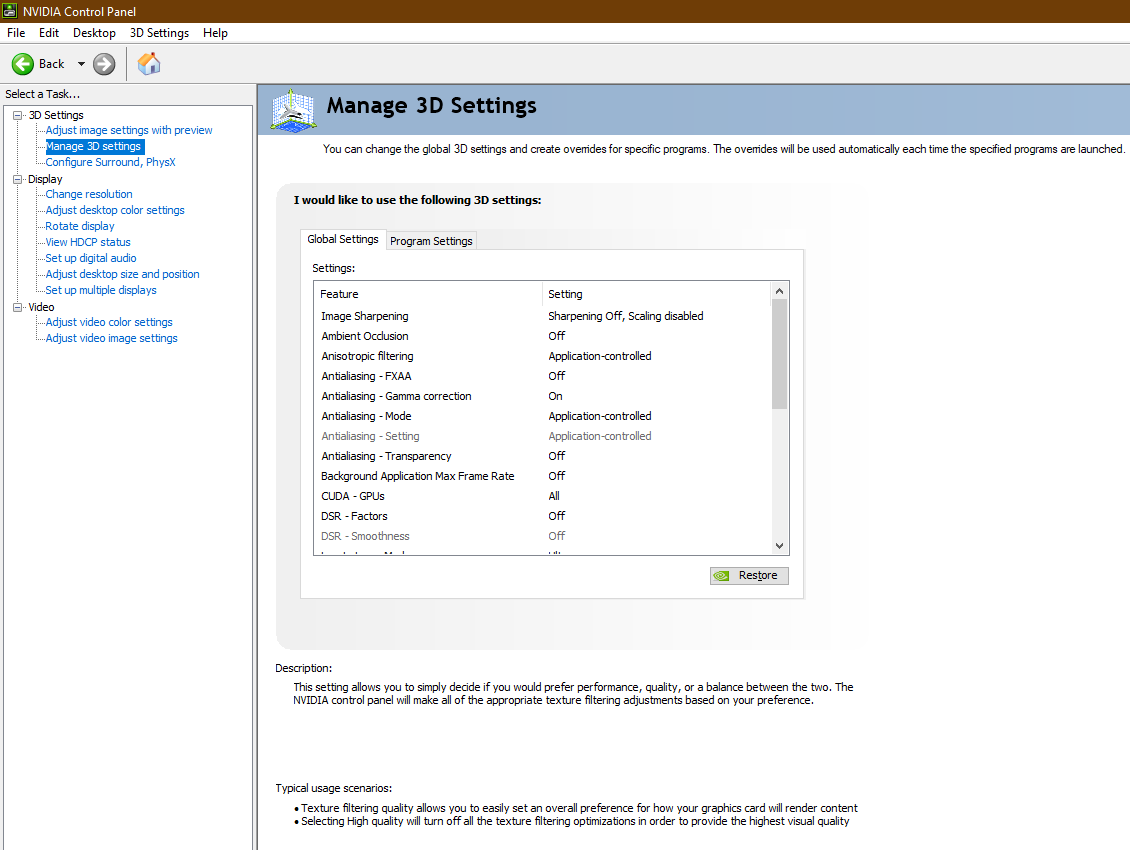
- Kies Power – Maximum mode
- Kies lage latency – Ultra
- Kies Textuurfiltratie – Geef de voorkeur aan Maximum
Verander drie instellingen die ik hierboven heb genoemd om het maximale vermogen van de GPU naar boven te halen.U kunt altijd klikken op de "Standaardwaarden herstellen" knop in de rechterbovenhoek om terug te gaan naar de vorige instelling.
Hoe de beeldkwaliteit van Apex Legends te verbeteren in AMD Radeon Software?
AMD heeft de Radeon Software vernieuwd en het heeft een nieuwe interface & een nieuwe set van functies die tegelijkertijd indrukwekkend en ingewikkeld zijn voor nieuwe gebruikers.Laat de deskundige handen u de weg tonen om de visuele helderheid te verbeteren met minimale GPU belasting.
Stap 1:Druk opWindows-toets + Sen open "AMD Radeon Software".
Stap 2:Klik op "Gaming" in het hoofdmenu bovenaan.
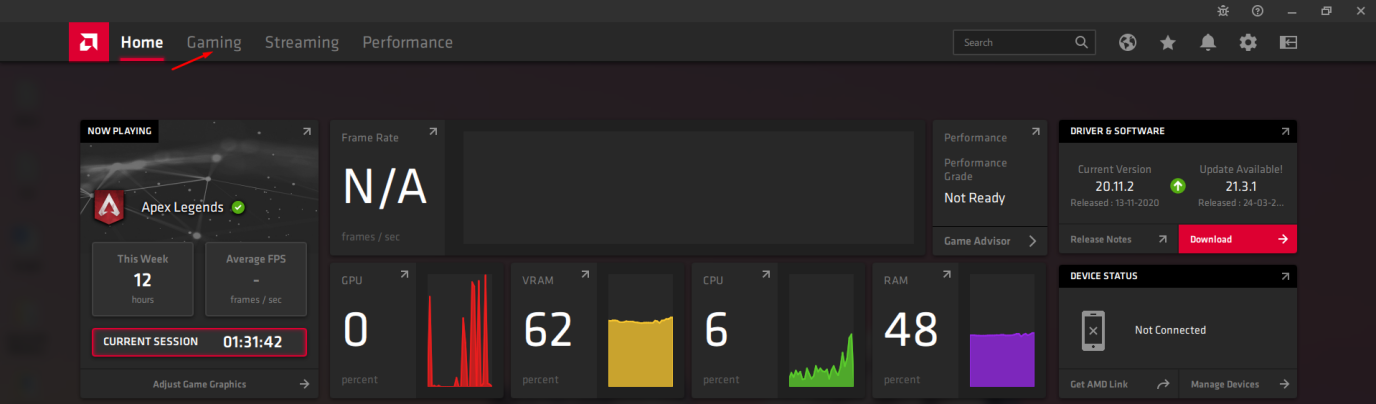
Stap 3:Kies "Apex Legends" uit de lijst van gescande spellen.
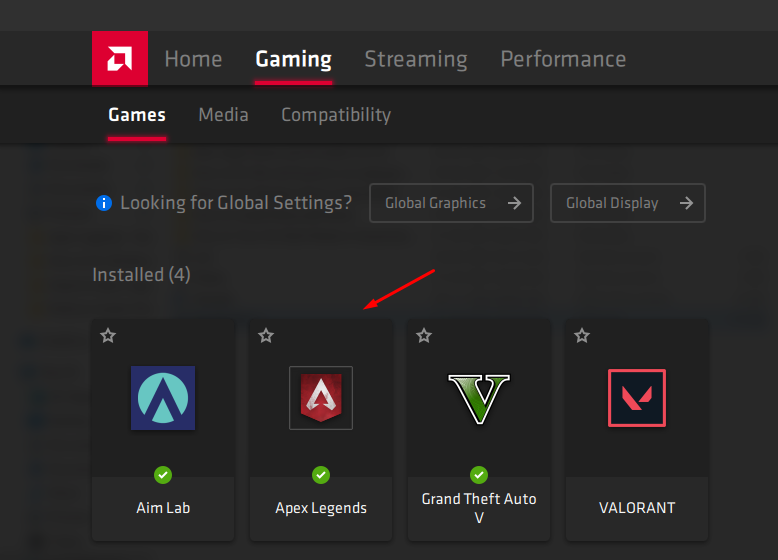
Stap 4:Je kunt geavanceerde wijzigingen voor Apex Legends hier maken.
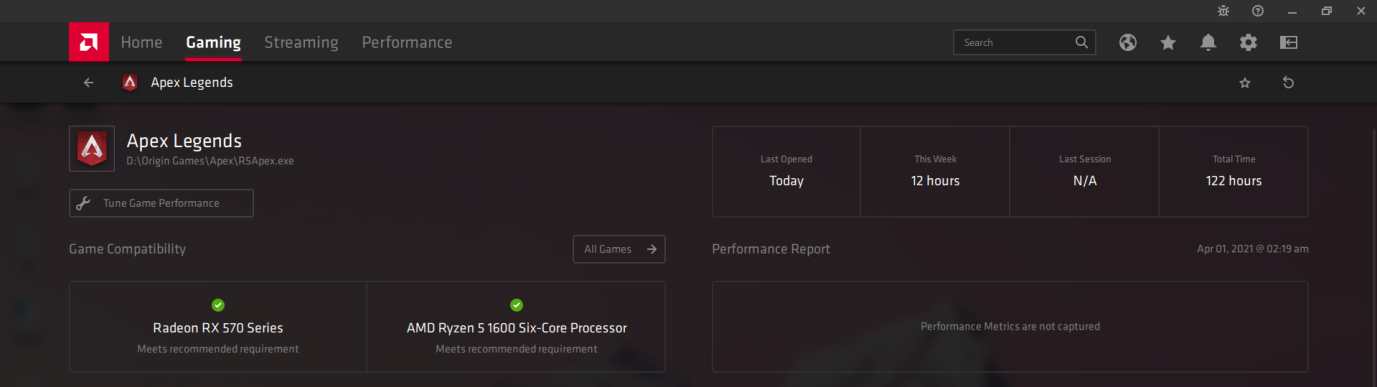
Stap 5:Kijk eens naar het grafische profiel en kopieer de instelling.
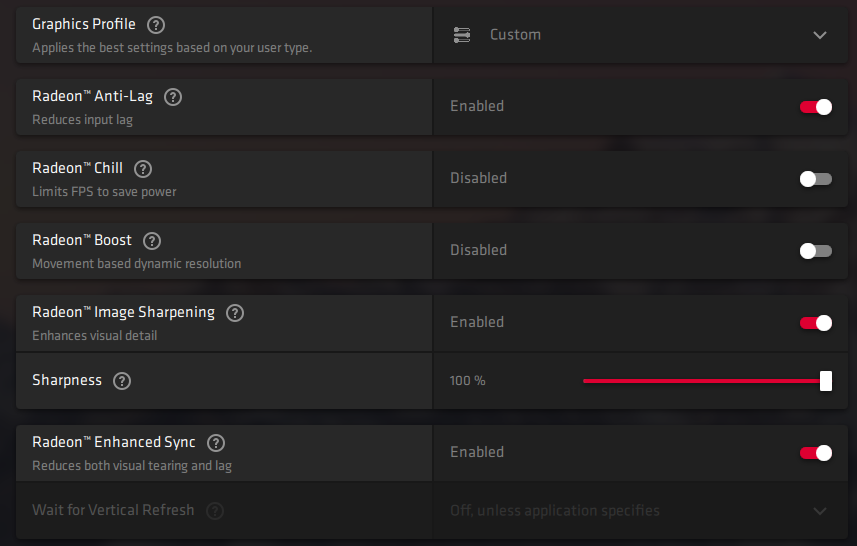
- Inschakelen Radeon Anti-lag
- Schakel Radeon image-sharpening in en kies een scherpte van 60% – 100%, als uw GPU de belasting aankan.
- Schakel Enhanced Sync in, als uw GPU de belasting aankan.
Vergeet niet dat ik al deze instellingen heb uitgeprobeerd in competitieve games en de GPU gaf geen gas tijdens een intense strijd.Over het algemeen ben ik ervan overtuigd dat deze instelling de algemene visuele kwaliteit zal verbeteren en geen negatieve impact zal hebben op de GPU.
Bottom Line
Nu, kun je Apex Legends wazige beeldkwaliteit repareren op Windows PC en het maakt niet uit of je Nvidia of AMD GPU hebt.Console-spelers hebben geen andere keuze dan de instellingen lager te zetten om aan de prestatieverwachtingen te voldoen en het is een van de grootste tekortkomingen van Xbox & Play Station.Laat ons weten welke oplossing jou heeft geholpen om wazige video kwaliteit in Apex Legends op te lossen in de commentaar sectie hieronder.
Als je gedachten hebt overApex Legends – Hoe wazig of onscherp te maken?dan voel je vrij om te laten vallen in onderstaande commentaar box.Abonneer u ook op ons DigitBin YouTube-kanaal voor video tutorials.Proost!

